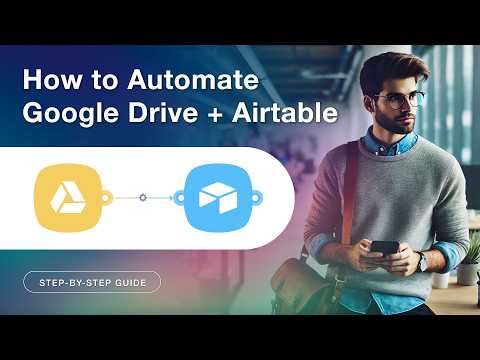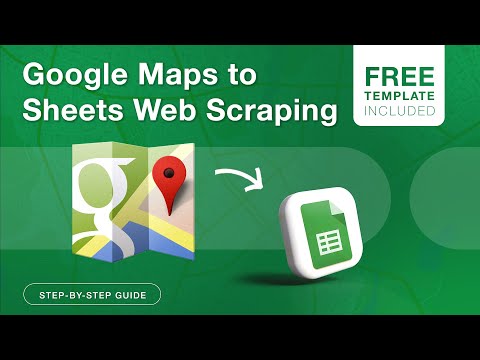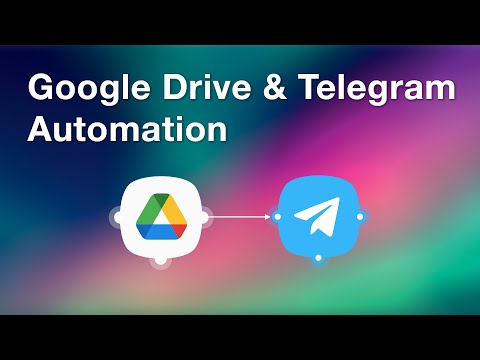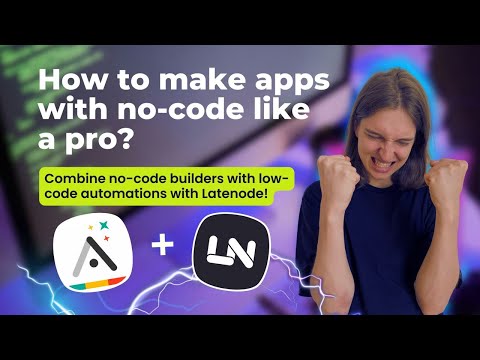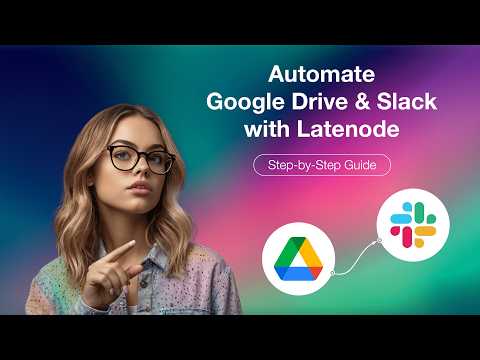Automatize a entrada de dados de formulário do Framer para o Planilhas Google usando o Latenode
Automatize a entrada de dados de formulário do Framer para o Planilhas Google usando o Latenode
A plataforma Latenode permite interação perfeita com sites criados usando o serviço Framer. Este guia o guiará pela criação de um cenário em que um endereço de e-mail inserido em um formulário de site será automaticamente gravado em uma célula do Planilhas Google. Isso elimina a entrada manual de dados e simplifica o processo de coleta de dados.
Criando um formulário no Framer
Comece criando o formulário no espaço de trabalho do Framer. Inicie um novo projeto e, dentro desse projeto, adicione um elemento inserindo um código personalizado. Use a janela 'Create Code File' para nomear seu componente, mantendo a opção 'New Component' marcada. Exclua o código padrão e adicione seu próprio script personalizado e pressione CTRL + S para salvá-lo.
No lado direito da interface, você verá o formulário que inclui instruções de texto, um campo de entrada de e-mail e um botão de confirmação. A parte principal do código conterá a constante URL do formulário, que deve incluir o endereço do nó 'trigger on webhook'.
Configurando o cenário no Latenode
Em seguida, mude para a plataforma Latenode para configurar o cenário. Clicando no botão para criar um novo cenário, adicione o primeiro nó de gatilho — especificamente, o nó 'trigger on webhook'. Este nó inicia o cenário assim que uma solicitação é enviada para seu endereço de URL. Você pode alterar este endereço, se necessário. Copie este endereço de URL e cole-o em seu código Framer.
Agora, quando o botão no formulário for clicado, a solicitação com o valor de e-mail inserido será enviada ao nó 'trigger on webhook' usando a URL especificada.
Testando a interação
Volte para o cenário no Latenode e execute o nó uma vez para testar a interação. Retorne ao formulário, insira um e-mail de teste e clique no botão de confirmação. Uma mensagem confirmará o registro bem-sucedido.
De volta ao Latenode, o nó 'trigger on webhook' deve ter sido executado com sucesso. Um dos seus parâmetros de saída será o endereço de e-mail inserido no formulário.
Escrevendo no Planilhas Google
Para gravar o valor de e-mail especificado em uma célula do Planilhas Google, adicione outro nó no Latenode do grupo do Google. Um nó para adicionar uma linha funcionará perfeitamente. Execute a autorização se ainda não tiver sido feita clicando no botão 'Nova Autorização' e autorizando com sua conta do Google. Selecione a Planilha Google e a guia de planilha específica na qual deseja registrar o valor e defina o parâmetro de e-mail do nó de gatilho como o valor a ser registrado. Salve suas alterações.
Executando o cenário
Teste o cenário inteiro executando-o uma vez. Insira um novo endereço de e-mail de teste no formulário e clique no botão. O cenário deve ser executado com sucesso, e o endereço de e-mail deve ser gravado na célula especificada do Planilhas Google. Atualize a Planilha Google para verificar a entrada de dados. Para automatizar o processo sem intervenção manual a cada vez, ative o cenário. A partir de agora, ele será executado automaticamente sempre que uma solicitação for enviada para a URL do nó 'trigger on webhook'.
Com essas etapas, você criou com sucesso um cenário que registra endereços de e-mail inseridos em um formulário Framer em um documento do Google Sheets. Aproveite a automação perfeita e eficiente com o Latenode, tornando seu fluxo de trabalho mais suave e menos demorado.
Obrigado por acompanhar e boa automação!